易语言自制本地MP3播放器(播放列表+音乐播放)
来源:网络收集 点击: 时间:2024-04-25新建一个windows窗口程序,这里可以用选择夹两个子夹作切换两个界面
(子夹1:播放列表)加入一个超级列表框(小图标列表框)作为音乐列表,一个编辑框以输入文件夹路径,图形按钮1导入音乐列表,图形按钮2清空音乐列表
 2/7
2/7图形按钮1被单击事件(导入编辑框输入目录下的MP3音乐),再次运行程序时列表没了,可以写配置项保存音乐信息方便导入
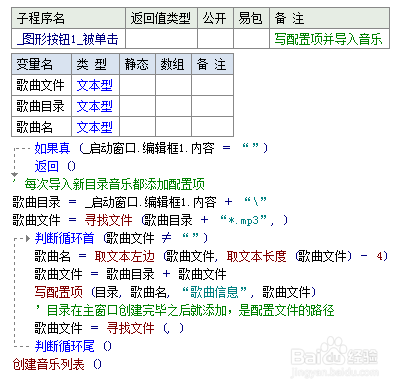
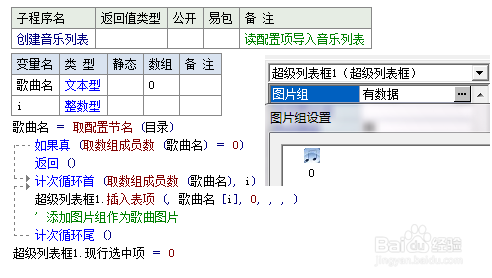 3/7
3/7运行效果如图,音乐添加成功,在子程序: _启动窗口_创建完毕 下调用子程序: 创建音乐列表(),即可达到再次运行程序时音乐列表依然存在的效果
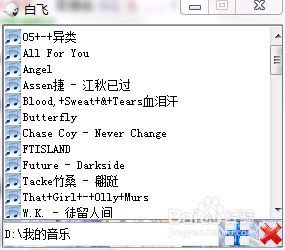 4/7
4/7超级列表框右键单击表项事件(右键单击表项删除音乐);图形按钮2被单击事件(清空音乐列表)
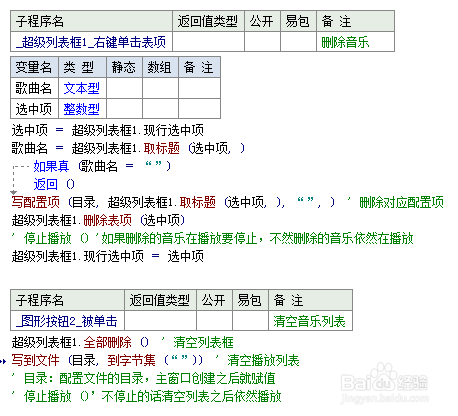 5/7
5/7(子夹2:音乐播放)添加一个透明标签显示当前播放的音乐名,一个时钟判断当前音乐是否播放完毕以播放下一曲,三个图片按钮分别为播放/暂停,上一曲,下一曲
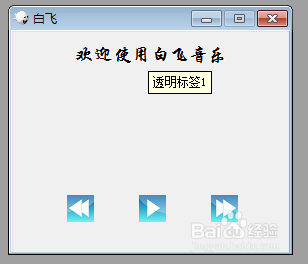 6/7
6/7图形按钮3被单击事件(播放/暂停音乐)
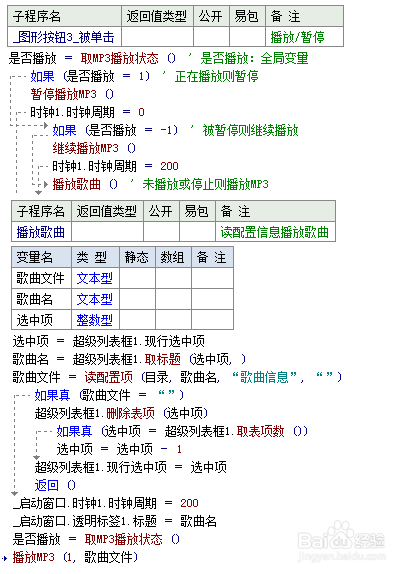 7/7
7/7图形按钮4,5被单击(上下曲)以及时钟周期事件(实现自动循环播放),添加子夹切换事件,到这里已经成功实现导入音乐列表并播放音乐
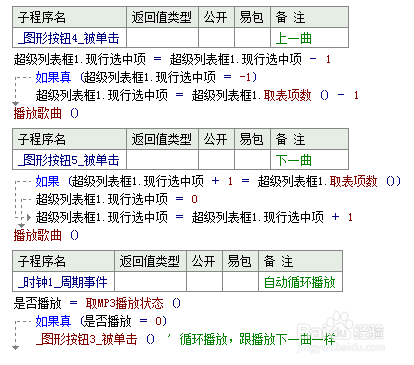 方法/步骤21/3
方法/步骤21/3置托盘图标,点击关闭按钮之后不退出而是置托盘,用户操作类型为:1、#左键单击托盘图标(启动窗口可视)3、#右键单击托盘图标(结束程序)如果需要实现多个功能,可以使用菜单编辑器编辑菜单置不可视,右击托盘图标时再弹出托盘菜单
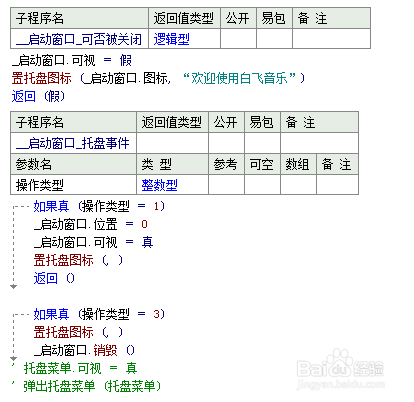 2/3
2/3双击透明标签1(显示歌名的那)更换底图:添加通用对话框
 3/3
3/3一个便捷轻小的MP3播放器就制作好了,附.e和.exe文件以供参考:链接:https://pan.baidu.com/s/1SeGf9TW3K88lZe-7hb4DzQ 密码:kein
版权声明:
1、本文系转载,版权归原作者所有,旨在传递信息,不代表看本站的观点和立场。
2、本站仅提供信息发布平台,不承担相关法律责任。
3、若侵犯您的版权或隐私,请联系本站管理员删除。
4、文章链接:http://www.1haoku.cn/art_588497.html
 订阅
订阅